【初心者⑦】インストールが簡単なプラグイン<1/4>高速化・インデックス強化

前回はWordPress初期設定時に必要なプラグインを15個選ぶことに挑戦した。今回はまず「サイト高速化」「インデックス強化」に必要なプラグインをインストールしていく。
初期設定に難しい設定がないだろうか?できるかな?と不安になりつつ・・・であったが安心してください!!簡単でした!
すべて横文字なので若干引くが、コンピューターは数字や英語でできてるのでここは慣れるべしなのです(汗)!!!
選択したプラグイン

今回は3つのプラグインをインストールします!!
ワードプレスの不要なデータを消したり、Googleに検索されやすくするためのプラグイン等となります~!!
<現時点で選択している15個のプラグイン>
| サイト高速化 | インデックス強化 | サイト運用に便利 | 執筆を効率化 |
| EWWW Image Optimizer(画像圧縮プラグイン) | PubSubHubbub(自動でGoogle等にPush通知)→今はWebSubと呼ばれているらしい | IP Geo Block(セキュリティ系プラグイン) | WP Multibyte Patch(日本語文字化け対策) |
| Converter for Media(画像を次世代ファイル形式WebPへ変換) | Google XML Sitemaps(サイトマップを自動作成) | Broken Link Checker(リンク切れをチェック) | Category Order and Taxonomy Terms Order(カテゴリなどの並べ替えができる) |
| WordPress Ping Optimizer(pingを抑制) | Contact Form 7(問い合わせフォーム) | Sinple Page Order(固定ページなどが並べ替え等できる) | |
| WP-Optimize(不要なデータを消す) | Flexible Table Block(テーブル表の拡張) | ||
| Shortcodes Ultimate(装飾補助の機能) | |||
| CoBlocks(ブロックエディタの拡張) |
WordPressのテーマはLuxeritasを選んでいる。
【ルクセリタス ダウンロード】で検索
→白い猫のマークの「kanzae.net」が公式HP
サイト高速化
サイトを高速化するためのプラグインとして、①EWWW Image Optimizer(画像圧縮プラグイン)、②Converter for Media(画像を次世代ファイル形式WebPへ変換)、③WordPress Ping Optimizer(pingを抑制)をインストールした。
結論!③はインストール不要だったのでプラグイン削除方法紹介している。詳細は以下。
EWWW Image Optimizer
設定は簡単だった! 詳細は以下参照。
Converter for Media
設定は簡単だった!! 詳細は以下参照。
WordPress Ping Optimizer
こちらは今回インストールしようとしているPingを抑制するプラグインだ。
1.WordPress初期画面の「プラグインの新規追加」の「検索」で探す
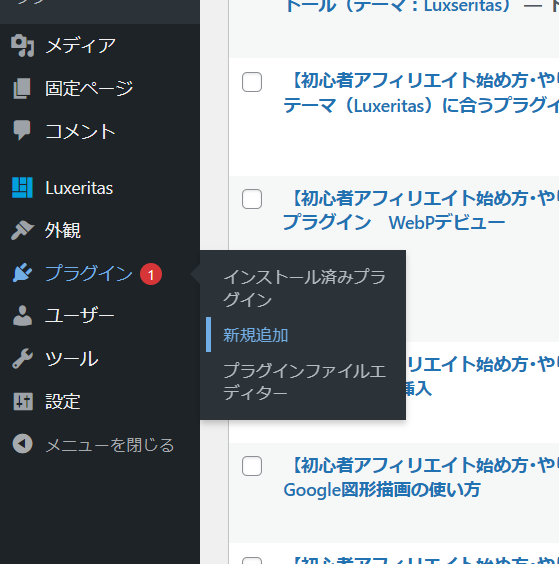
2.「インストール」ボタンをクリック
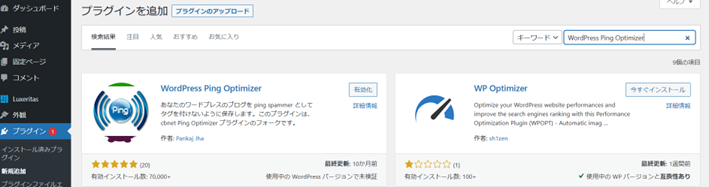
そして、インストールしてみたものの・・・・おっと!!!しまった!!
「使用中のWordPressバージョンで未検証」となっている・・・(汗)10ケ月更新されていない、ということはプラグイン自体が放置されている状態であまり宜しくなさそうだ。
これは・・・有効化しない方がいいのではないだろうか・・・?
このプラグイン必要ないという口コミもあり・・・とりあえずいったん削除。
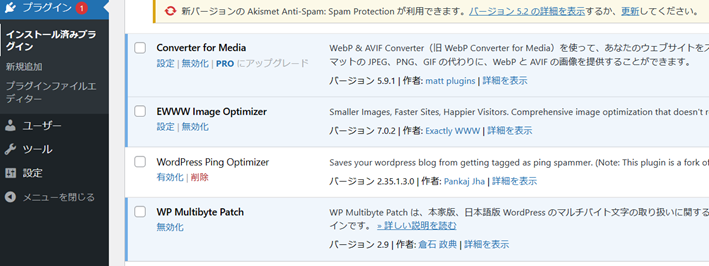
<プラグイン削除の方法>
WordPressの初期画面→「プラグイン」へカーソルを合わせて、「インストール済みプラグイン」をクリック→WordPress Ping Optimizer はまだ有効化していない状態。「削除」をクリックする。
WordPressが記事を投稿した時に、Pingを送信してGoogleなどにお知らせする。ベルみたいなイメージ??
WP-Optimize
WP-Optimizeは、WordPress内のデータベースにある不要なデータを消すためのプラグインだ。設定がある。
一見難しそうに見えたが簡単だった!!!
1.プラグイン→「新規追加」をクリック
→プラグインの検索窓に「WP-Optimeze」と検索
→「今すぐインストール」をクリック
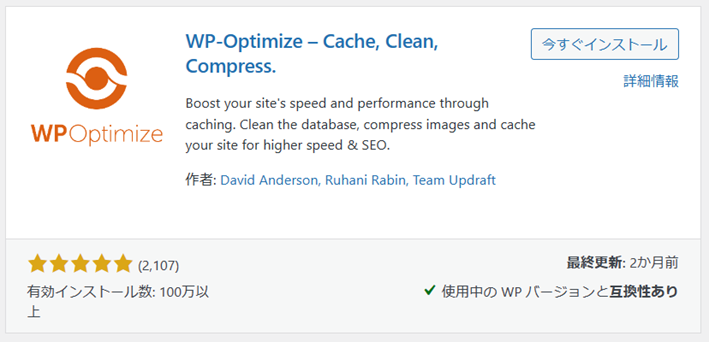
2.インストールが終了したら「有効化」をクリック
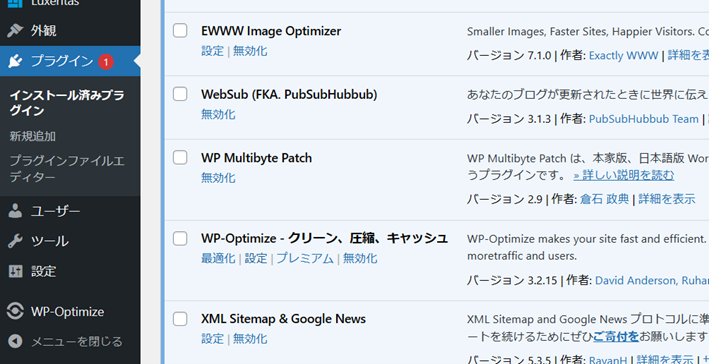
WP-Opitimizeは、①自動的に最適化する方法と、②手動で最適化する方法(自分がやりたいときにできる)がある。
手動で最適化したいと思うほど記事がすぐに増えるとは思えないので、ここでは自動で最適化する方法のみ紹介する。
3.WordPressの管理画面トップ→「WP-Optimize」→「データベース」をクリッック
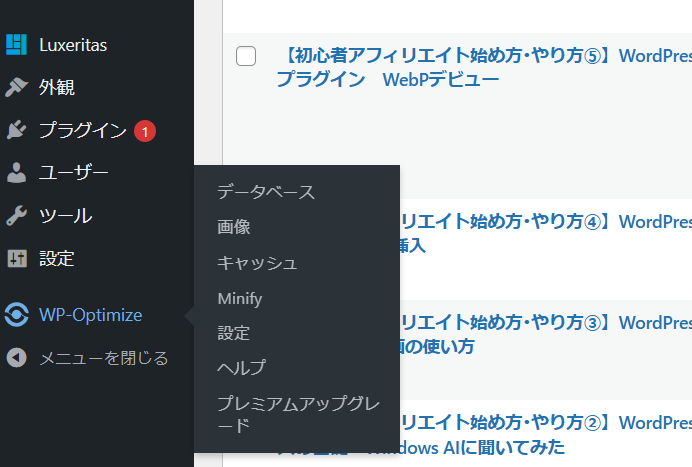
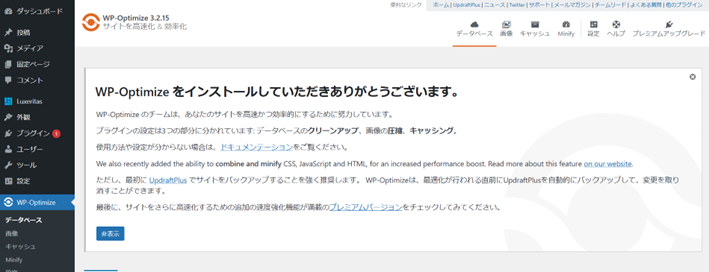
4.ここで、「UpdraftPlus」でバックアップをとることをおすすめされるが、ひとまずレンタルサーバーでバックアップがとられていることから、バックアップはとらないまま進めることにした。
→UpdraftPlusでのバックアップの取り方は簡単だ。初心者でもできそうだ。Googleドライブ等のクラウドサービスにも保存できる。
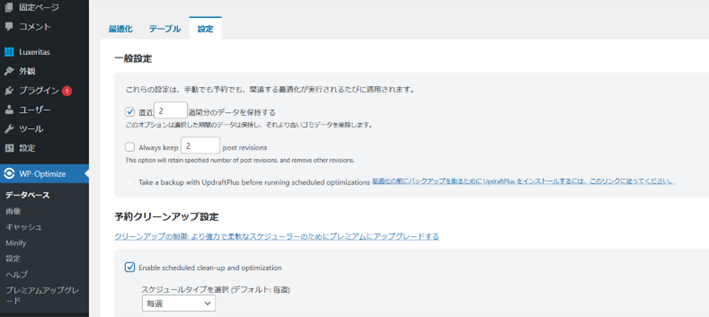
5.WordPressの管理画面→「WP-Optimize」→「データベース」をクリック
→上の方にある「設定」のタブをクリック
①直近 2 週間分のデータを保持する にチェックを入れる
②Enable scheduled clean-up and optimization にチェックを入れる
続いて、下の方へいって、
③データベーステーブルの最適化
④すべての投稿リビジョンをクリーン
⑤自動下書きの投稿を削除
⑥ゴミ箱にある投稿を削除する
⑦スパムとゴミ箱のコメントを削除する
⑧期限切れのtransientオプションを削除
以上にチェックを入れる
→最後に青いボタン「設定を保存」をクリックする
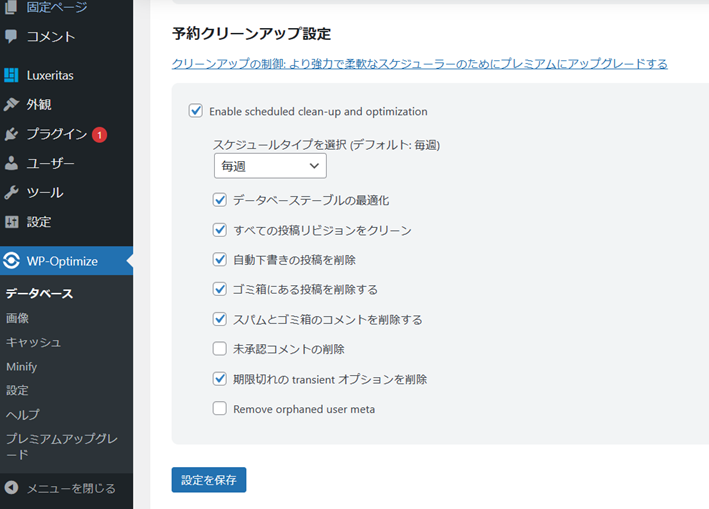
これで自動で最適化する設定は完了だ!!!最適化する頻度などは「スケジュール設定」で変更できるそう。筆者は今は初期設定で十分だと思っている。
インデックス強化
インデックス強化とは、Googleなど検索エンジンに自分のブログをいち早く知ってもらうことで検索されやすくすることだ。
インデックスとは、「索引」という意味がもともとあるらしい。Googleにインデックスされて、自分が書いたブログが索引される対象にならないといけないのだ。
PubSubHubbub/WebSub
自動でGoogle等にPush通知する機能。今はWebSubと呼ばれている。投稿した記事をGoogleなど検索エンジンへ素早く伝えてくれるプラグイン。
こちらは設定不要だ!!!プラグインをインストールして有効化ボタンを押すだけだ!!!
XML Sitemap&Google News
サイトマップを作成するためのプラグイン。
サイト全体の構造を示す地図。Googleなどの検索エンジンがブログ内にどんなコンテンツがあるか、探しやすくするもの。
Luxeritasおすすめにあった「Google XML Sitemaps」でプラグインを検索すると・・・なんと、2つ出てきた!!!(汗)
両方同じような名前・・・どちらを選ぶかだが・・・
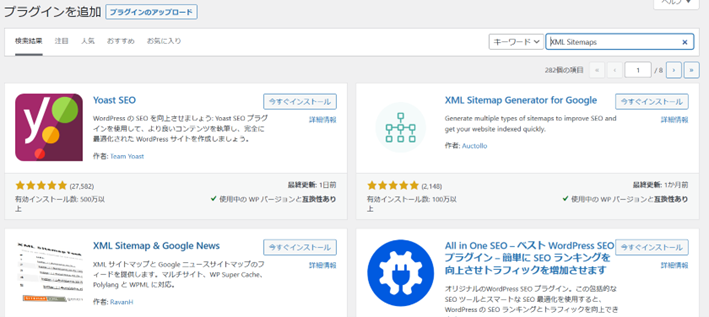
プラグイン XML Sitemaps 1
①Luxeritasおすすめのプラグインでもう一つのおすすめだったXML Sitemap&Google News feeds と名前が似ているのと、②Xserver(エックスサーバー)の「WordPressにサイトマップは必要?」でおすすめされていること、③日本語で説明がある、この3点より XML Sitemap&Google Newsを選択する。
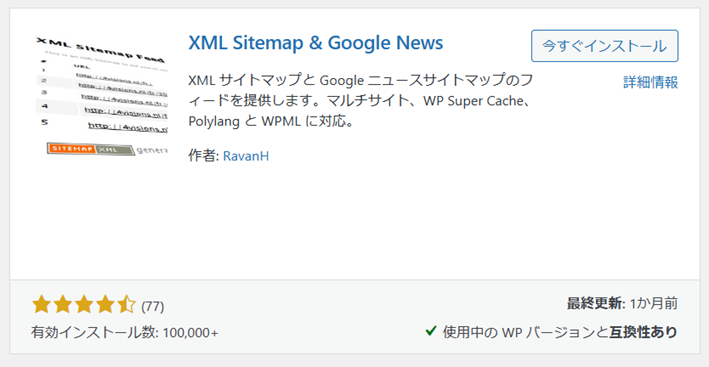
これには、設定があるが簡単だった!!!やったー!!!以下設定方法となる。
1.インストール→有効化ボタンを押す
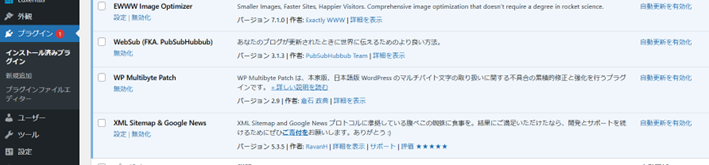
2.プラグインは有効化されているので表示は青ぬりになっている。
XML Sitemap&Google News の名前の下に「設定」がある。
→設定をクリック
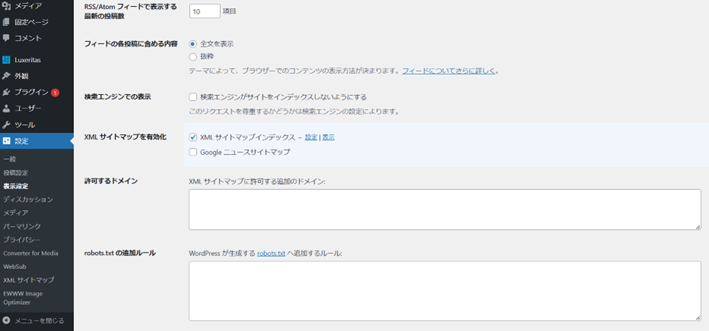
3.設定の画面→XMLサイトマップを有効化「XMLサイトマップインデックス」横の
→青い文字の「設定」をクリック
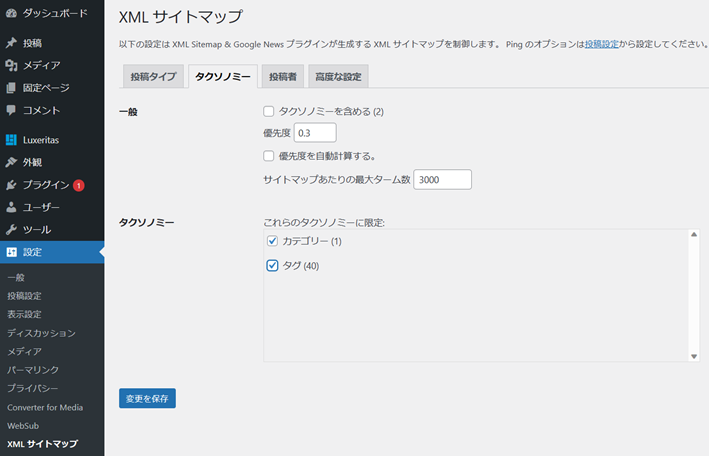
4.XMLサイトマップの画面で、上にある「タクソノミー」のタブをクリック
→「カテゴリー」と「タグ」にチェックマークを入れる
設定はこれだけだ!!!!最後に、自分のアドレスを確認しておく
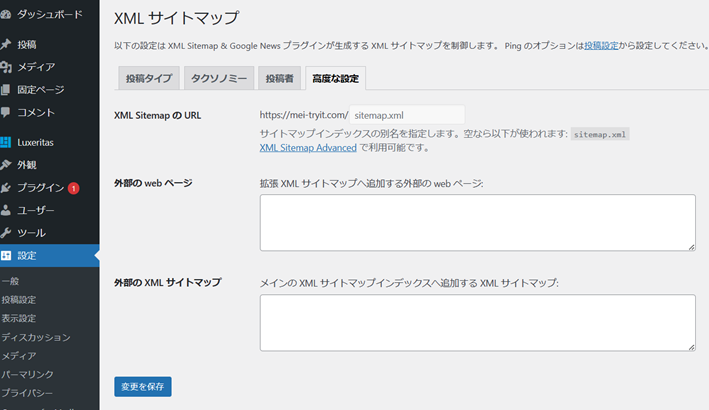
5.同じ画面で、「高度な設定」のタブをクリック→XML SitemapのURLを確認
https://(自分の独自ドメインのアドレス)/sitemap.xml となっていればOK。
→このURLは、Googleサーチコンソールへ登録するときに必要とのこと。ちなみにGoogleアナリティクスとは別のものだ。
Webの解析ツールのこと。
検索エンジン上でどんなキーワードが検索されたか、どんなキーワードの検索回数が多いか、クリック率が高いか等を知ることができる。
他Googleに自分のページが伝わっていない(=インデックスされてない)原因や、Webページのセキュリティなどの問題点等も見つけることができる。
Webの解析ツールのこと。
ブログ訪問者がブログを閲覧してどのような行動をとったかを分析できるもの。どのWebページでどのくらい売上につながったかがわかる。
まとめ
当初導入予定だったプラグインは15個だった。プラグインが「使用中のWordPressバージョンで未検証」というものがあったため、導入予定のプラグインは全部で14個になった。
今回、インストールしたのは、「サイト高速化」の3つ、「インデックス強化」の2つ、全部で5つだ。設定に難しいものはなかったので安心!!
あとインストールするべきプラグインは、「サイト運営に便利なもの」3つ、「執筆を効率化するもの」6つが残っている。これを終えたらやっと落ち着いて執筆が・・・というところです(結構くろうしてマス笑)。
なのでこれを見られたルクセリタス初心者の方は、スマートフォンでこの記事を見ながらパソコンでさっさと設定を済ませ、さっさと執筆までにたどり着いて下さいね~!参考になればいいのですけど・・・(汗)。
【初心者アフィリエイト始め方・やり方⑦】








